

|
Windows 10是美国微软公司研发的跨平台及设备应用的操作系统。是微软发布的最后一个独立Windows版本。Windows 10共有7个发行版本,分别面向不同用户和设备。截止至2018年3月7日,Windows 10正式版已更新至秋季创意者10.0.16299.309版本,预览版已更新至春季创意者10.0.17120版本 在win10系统桌面,右击“开始”菜单 ,点击“控制面板”。如下图。 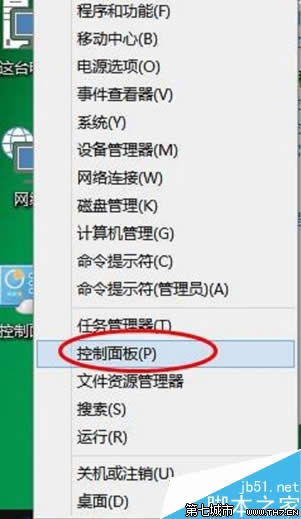 然后点击“用户账户和家庭安全”——“为用户设置家庭安全”。  选择“为这些账户添加密码”。如下图。 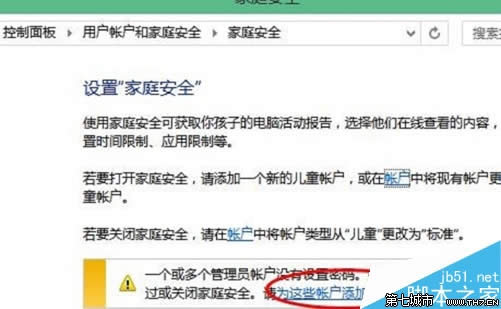 在账户界面,点击您要设置密码的账户名。 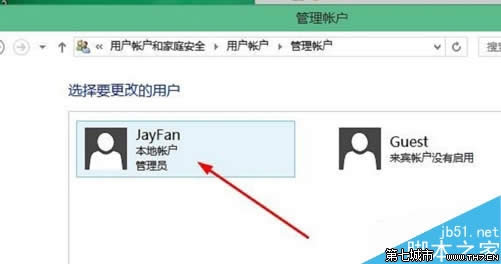 然后点击“创建密码”。 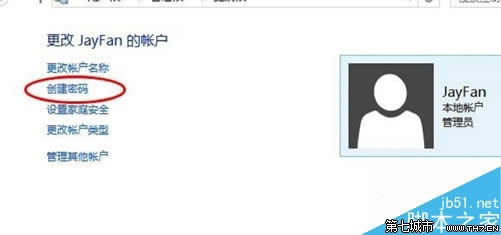 然后就可以为win10账户设置密码了。设置完成,点击“创建密码”完成创建。 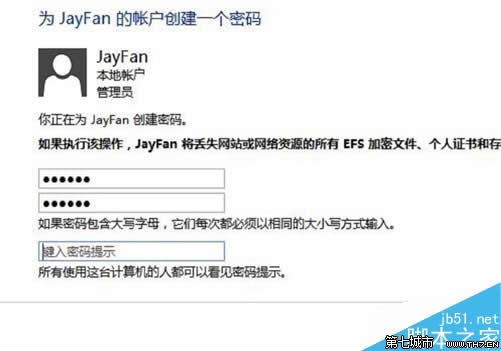 win10取消开机密码 第一步:先右键Win10系统的开始菜单,选择弹出菜单里的运行 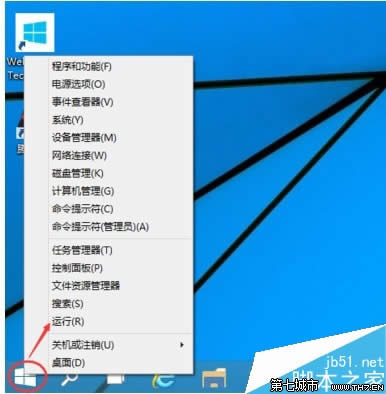 第二步:在运行对话框里输入:netplwiz,然后点击确定 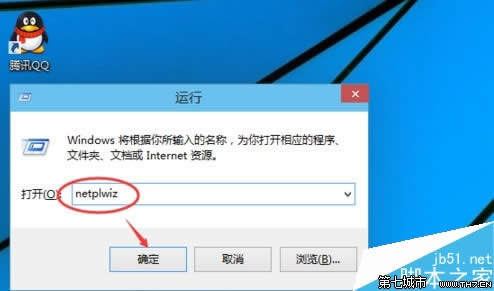 第三步:点击后,在用户帐户对话框里可以看到“要使用本计算机,用户必须输入用户名和密码”被勾选中了 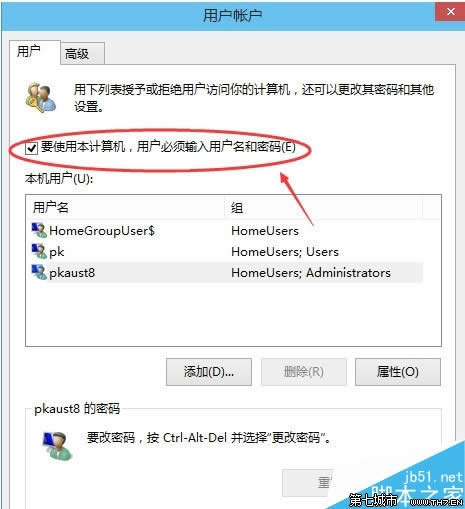 第四步:将用户帐户对话框里的“要使用本计算机,用户必须输入用户名和密码”前面的勾勾去掉,然后点击应用 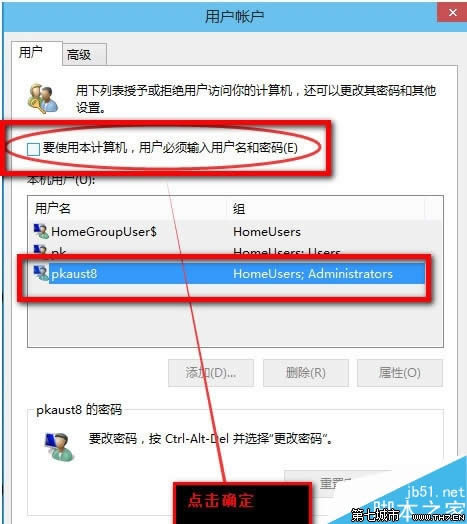 第五步:点击应用后,弹出自动登录对话框验证权限,输入用户名和密码点击确定,下次开机登录时就不需要密码了 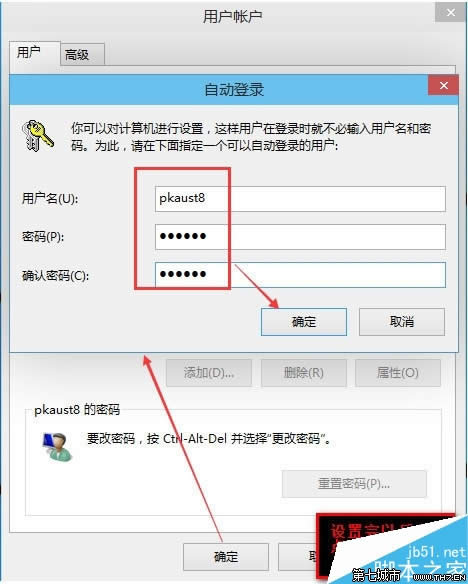 win10设置更改开机密码 第一步:我们打开电脑桌面,然后点击“菜单”,然后再选择“电脑设置” 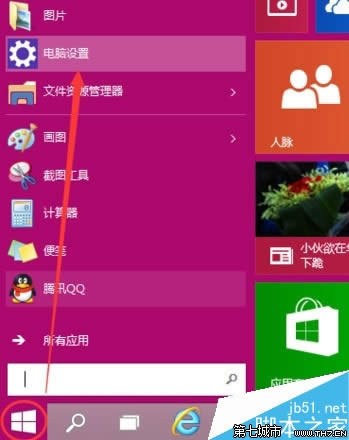 第二步:跳转到电脑设置,选择“用户和账号” 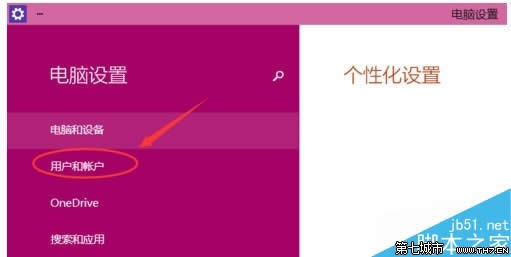 第三步:点击进入,在右边就会有一个密码--更改,点击更改 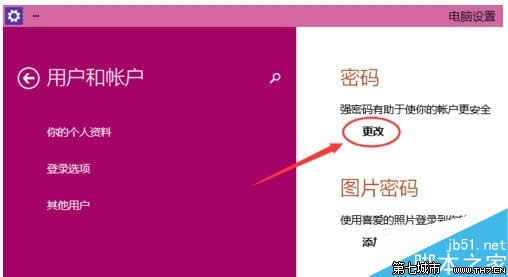 第四步:它就会要你输入旧密码---输入新密码---最后点击完成,按照步骤,一步步走就好了 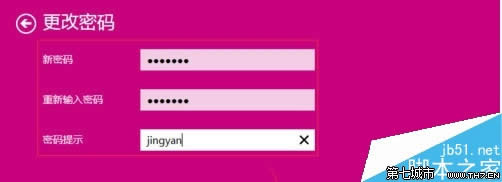 到了最后一步,会提示下次开机使用新密码,你就修改成功了! 新技术融合:在易用性、安全性等方面进行了深入的改进与优化。针对云服务、智能移动设备、自然人机交互等新技术进行融合。Windows 10所新增的Windows Hello功能将带来一系列对于生物识别技术的支持。除了常见的指纹扫描之外,系统还能通过面部或虹膜扫描来让你进行登入。当然,你需要使用新的3D红外摄像头来获取到这些新功能。 |
温馨提示:喜欢本站的话,请收藏一下本站!